집 >소프트웨어 튜토리얼 >컴퓨터 소프트웨어 >Excel에서 파일 암호화를 설정하는 방법
Excel에서 파일 암호화를 설정하는 방법
- 王林앞으로
- 2024-01-16 22:51:051135검색
Excel에서는 모든 사람이 업무에 중요한 일부 파일을 필연적으로 갖게 됩니다. 실제로 이러한 Excel 파일을 더 잘 보호하기 위해 암호화를 설정할 수 있습니다. 최근 편집자는 Excel 암호화 설정 방법을 묻는 많은 친구를 보았습니다. 이 기사에서는 편집자가 필요한 특정 Excel 암호화 설정 방법을 알려줄 것입니다.

도구/재료
시스템 버전: Windows 10 시스템
브랜드 모델: Lenovo Savior
Excel 암호화 설정 방법
1 파일을 클릭하세요.
EXCEL 테이블을 열고 "파일"을 클릭하세요. 메뉴 표시줄에서 풀다운하여 "정보"를 선택합니다.
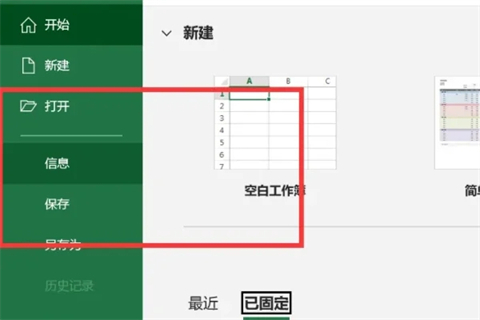
2. 비밀번호 보호 설정
오른쪽의 '통합 문서 보호'를 선택하고 아래로 당겨서 '비밀번호로 암호화'를 선택하세요.
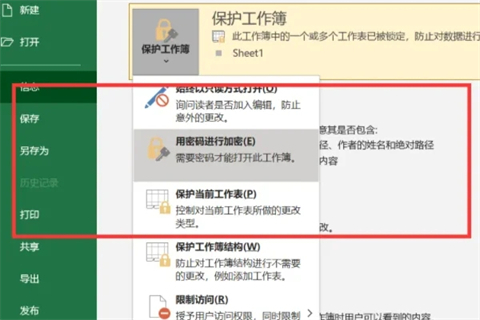
3. 비밀번호 입력
비밀번호 입력란에 비밀번호를 입력한 후 확인을 클릭하면 비밀번호가 EXCEL 테이블에 추가됩니다.
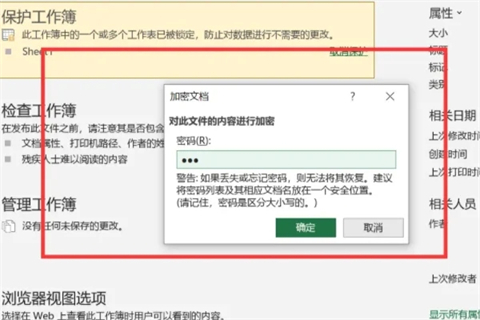
요약:
1. 파일을 클릭하세요
2. 비밀번호 보호 설정
3.
위 내용은 Excel에서 파일 암호화를 설정하는 방법의 상세 내용입니다. 자세한 내용은 PHP 중국어 웹사이트의 기타 관련 기사를 참조하세요!
성명:
이 기사는 xitongcheng.com에서 복제됩니다. 침해가 있는 경우 admin@php.cn으로 문의하시기 바랍니다. 삭제

